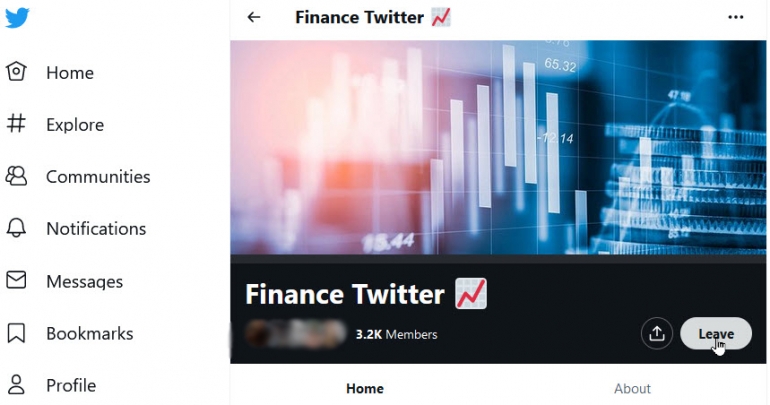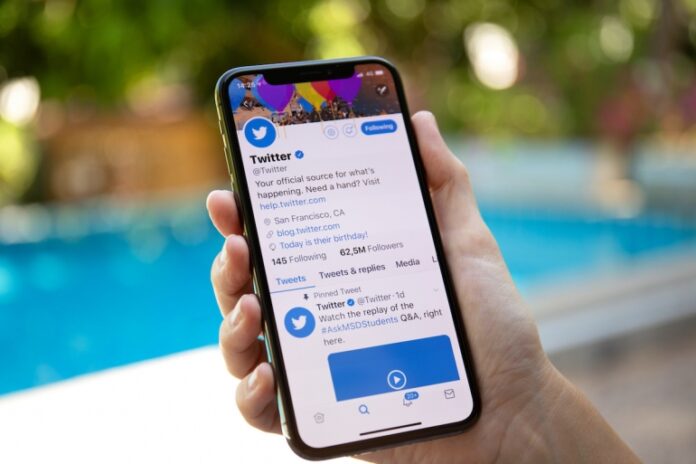Puoi utilizzare Twitter per conoscere o discutere argomenti di interesse professionale per te o per la tua azienda, ma Twitter è un posto enorme con milioni di tweet e migliaia di interessi e argomenti diversi. A volte può sembrare opprimente. Un modo per restringere l’attenzione è attraverso una funzione chiamata Comunità Twitter.
Entrando a far parte di una community di Twitter, puoi pubblicare i tuoi tweet e rispondere ad altri membri per avviare conversazioni su argomenti specifici. L’obiettivo è scambiare aiuto, risorse e informazioni con persone che condividono i tuoi interessi professionali o personali. Puoi trovare le community di Twitter sfogliando un elenco di suggerimenti o effettuando ricerche per nome, argomento o altre parole chiave. Ecco come entrare a far parte di una community di Twitter.
Per controllare le comunità Twitter esistenti, accedi al tuo account Twitter sul sito Web o tramite l’app mobile. Se non sei ancora entrato a far parte di una community, vai alla pagina dell’account delle community di Twitter . Scorri lo schermo verso il basso fino a trovare una community che ti interessa. Fare clic sul pulsante Unisciti alla comunità ( Figura A ).
Figura A
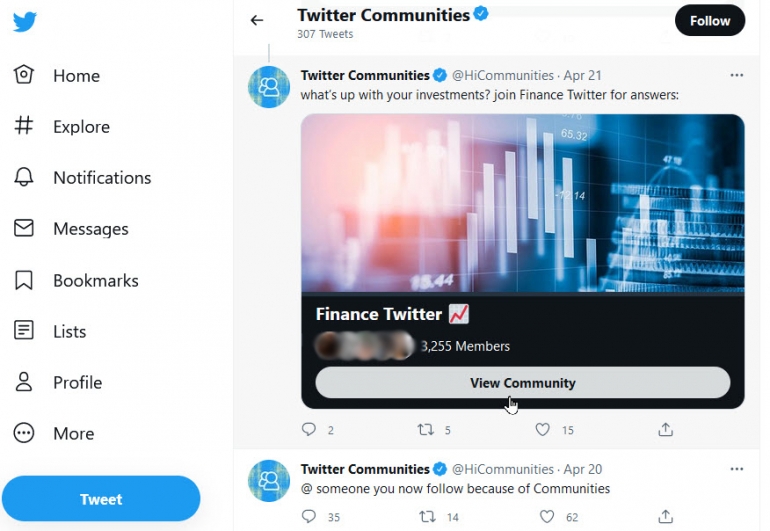
Fare clic sul pulsante Unisciti. Quindi, rivedere le regole per quella comunità e quindi fare clic sul pulsante Accetto e unisciti ( Figura B ).
Figura B
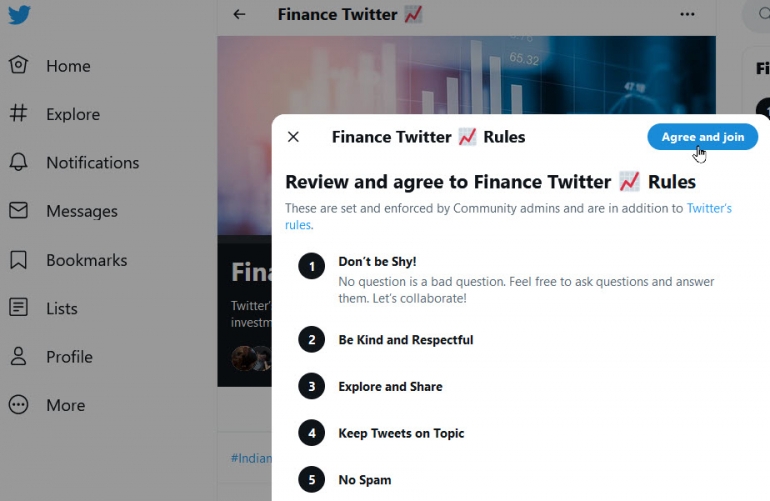 .
.Dopo esserti unito alla tua prima community, nel menu a sinistra della tua pagina Twitter e nella barra inferiore dell’app Twitter viene visualizzata un’icona per le community. Scorri verso il basso lo schermo fino alla sezione Scopri per vedere più comunità. Fare clic sul collegamento Mostra altro per visualizzare un elenco completo delle comunità ( Figura C ).
Figura C
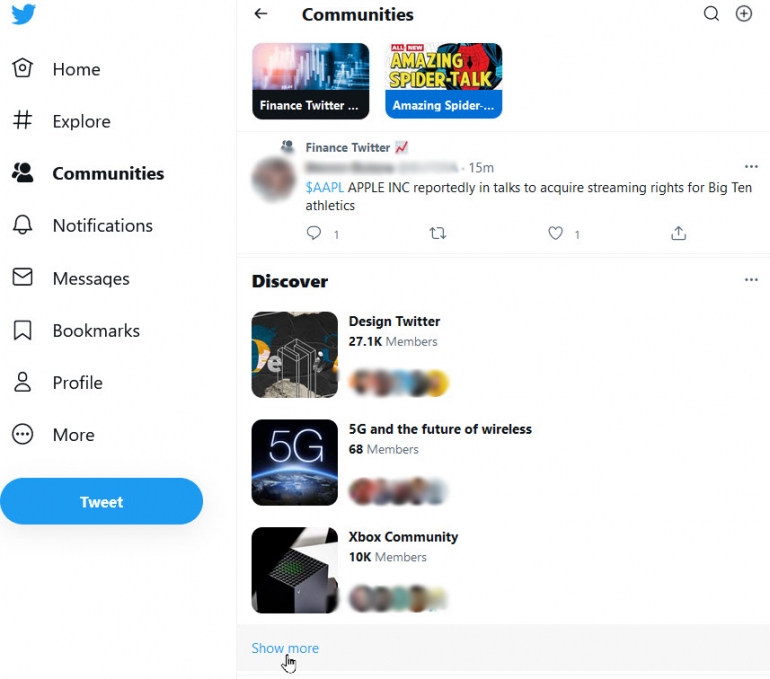
Scorri l’elenco e seleziona qualsiasi altra community a cui desideri unirti. Se conosci una comunità specifica o vuoi vedere se ne esiste una per un argomento specifico, digita il nome o la parola chiave nel campo Cerca in alto. Le comunità correlate vengono visualizzate in risposta alla tua ricerca. Seleziona quelli che ti interessano e fai clic sul pulsante Unisciti ( Figura D ).
Figura D
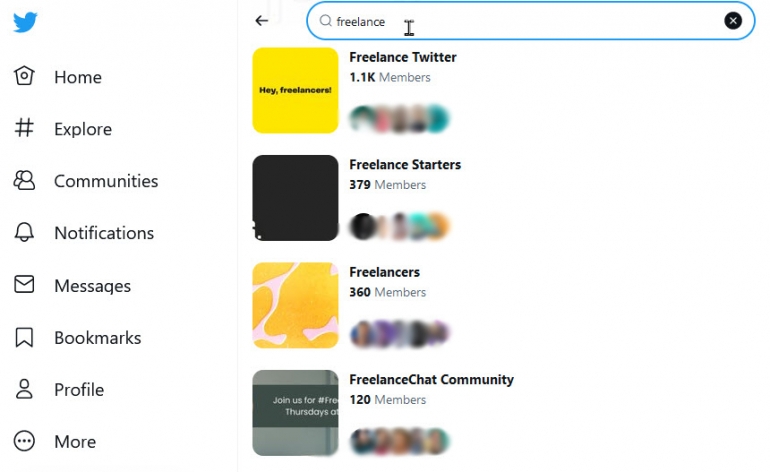
Alcune community di Twitter sono aperte, il che significa che puoi unirti a loro automaticamente senza l’approvazione del moderatore. Altre comunità sono solo su invito, il che significa che devi richiedere l’iscrizione. Con una community solo su invito, fai clic sul pulsante Accetto e chiedi di partecipare. Dovrai quindi attendere che il moderatore approvi la tua richiesta prima di poter interagire con quella comunità ( Figura E ).
Figura E
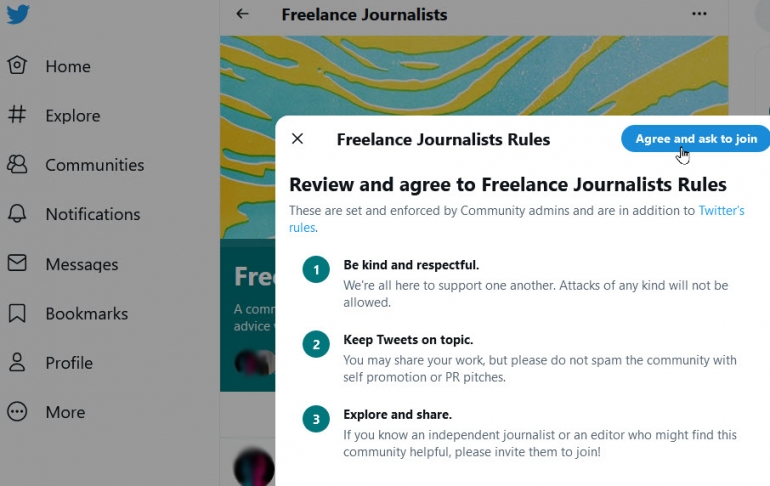
Dopo esserti unito a una o più community, torna alla pagina Community. Scorri verso il basso per vedere gli ultimi tweet degli altri membri di tutte le comunità a cui ti sei unito. Fai clic su una comunità specifica in alto per vedere i tweet solo di quei membri ( Figura F ).
Figura F
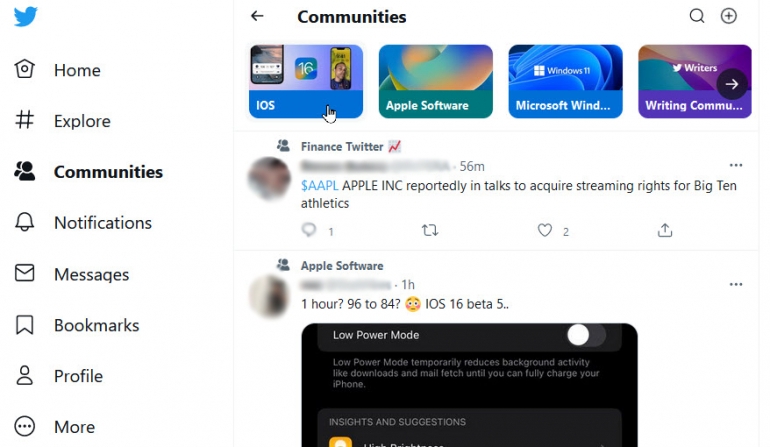
Leggi i diversi tweet pubblicati da altri membri. Se vedi un tweet di interesse, puoi sempre metterlo mi piace o ritwittarlo. Se desideri rispondere al tweet, fai clic sull’icona Rispondi, digita la tua risposta e quindi fai clic su Rispondi ( Figura G ).
Figura G
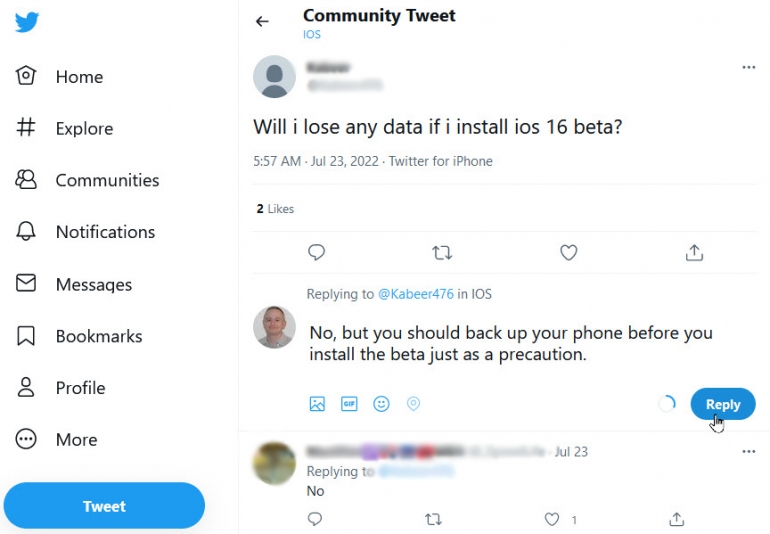
Per pubblicare il tuo tweet nella community, assicurati di visualizzare il feed della community. Fare clic sul pulsante Tweet. Assicurati che la community sia elencata come pubblico. Digita il tuo tweet. Come con qualsiasi altro tweet, puoi includere link, immagini, GIF o emoji. Fare clic sul pulsante Tweet per pubblicarlo ( Figura H ).
Figura H
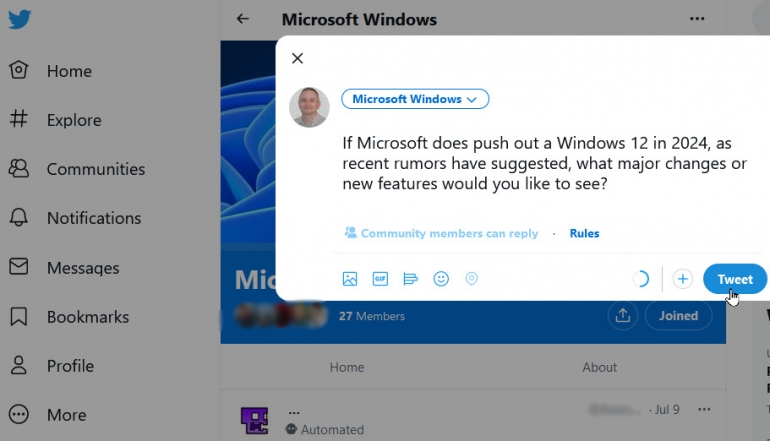
Infine, puoi visualizzare maggiori dettagli su una community, invitare altre persone e lasciarla se lo desideri. Nel feed Twitter della community, fai clic sulla voce che mostra il numero di membri per vedere i nomi Twitter di ciascun membro. Fare clic sull’icona Condividi per invitare altri membri. E passa il mouse sopra l’icona Partecipato fino a quando non dice Abbandona, quindi fai clic sull’icona per lasciare la comunità ( Figura I ).
Figura I